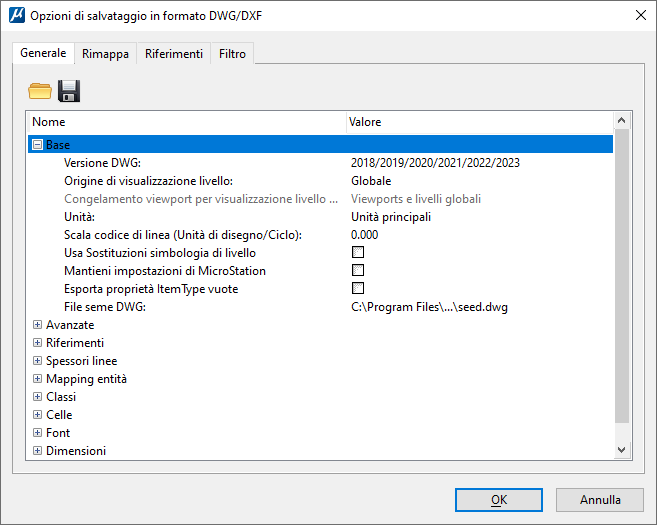| Apri file impostazioni DWG (icona)
|
Consente di visualizzare la finestra di dialogo Apri file impostazioni DWG, nella quale è possibile selezionare e caricare un file di impostazioni DWG (*.dws). Il file di impostazioni DWG contiene le impostazioni di apertura e salvataggio dei file DWG.
Per impostazione predefinita, il file viene memorizzato nella directory delle impostazioni DWG, specificata dalla variabile di configurazione MS_DWGDATA.
DWG SETTINGS OPEN [ nome del file ]
|
| Salva file impostazioni DWG (icona)
|
Apre la finestra di dialogo Salva file impostazioni DWG, che consente di salvare le opzioni di apertura e salvataggio in un file di impostazioni DWG (*.dws).
Per impostazione predefinita, il file viene memorizzato nella directory delle impostazioni DWG, specificata dalla variabile di configurazione MS_DWGDATA.
DWG SETTINGS SAVEAS [ FILENAME ]
|
| Versione DWG
|
Imposta la versione di AutoCAD che corrisponde alla versione di DWG in cui salvare. Ogni versione di AutoCAD è in grado di leggere o scrivere solo file DWG della propria versione o di versioni precedenti. MicroStation è in grado di salvare file DWG per AutoCAD v14 o superiore e file DXF per le versioni 11/12 e superiori. In genere è consigliabile salvare file solo nella versione più recente, in quanto versioni precedenti potrebbero non essere in grado di supportare le costruzioni dei dati necessari per la migliore conversione. Le versioni disponibili sono:
- 11/12 (solo DXF)
- 14
- 2000/2000i/2002
- 2004/2005/2006
- 2007/2008/2009
- 2010/2011/2012
-
2013/2014/2015/2016/2017
- 2018/2019/2020/2021/2022/2023
|
| Origine di visualizzazione livello:
|
Controlla come vengono visualizzati i livelli nel file DWG.
Se impostata su Globale, la visibilità dei livelli AutoCAD è controllata dalle impostazioni globali e i livelli disattivati in base alla vista sono attivati nel file AutoCAD.
Se impostata su una delle otto viste, i livelli AutoCAD non saranno visibili quando disattivati globalmente oppure nella vista specificata. Sebbene MicroStation consenta di attivare e disattivare la visualizzazione dei livelli a livello globale o in base alla vista, AutoCAD consente solo il controllo globale.
|
| Congelamento viewport per visualizzazione livello vista
|
(Attivo solo quando l'impostazione "Origine di visualizzazione livello" ha una vista selezionata) Imposta in che modo un modello di foglio viene salvato in DWG, con lo stato di visualizzazione livello desiderato. Quando il modello di progetto predefinito è collegato a un modello di foglio, viene salvato come viewport in DWG. Benché DWG non supporti la visualizzazione dei livelli basata sulla vista, oltre ai livelli globalmente congelati, tale viewport può avere un elenco di livelli congelati. Selezionando una vista di origine per salvare il DWG, la visualizzazione del livello della vista può essere applicata a Congelamento viewport, con le seguenti opzioni:
- Viewports e livelli globali
Applica la visualizzazione globale dei livelli della vista di origine per produrre livelli DWG, inclusi i livelli di visualizzazione globale e congelati globali. Il seguente è l'impatto dell'impostazione sulle varie funzionalità DWG:
- Livelli globali - lo stato del livello può cambiare con l'applicazione della visualizzazione di livello della vista. In particolare, i livelli disattivati nella vista di origine selezionata sono globalmente disattivati quando sono salvati in un DWG. Infatti, i livelli globalmente disattivati rimangono disattivati a livello globale, mentre i livelli globalmente attivati possono anche essere globalmente disattivati.
- Entità Viewport - i livelli che vengono disattivati per le viste di origine selezionate sono congelati nel viewport di uscita.
- Viewport di layout - non vengono aggiunti livelli congelati ai viewport di layout. La visualizzazione del viewport di layout è interamente controllata dallo stato del livello globale.
- Collegamenti xRef - poiché i livelli di un xRef sono essenzialmente livelli globali, sono generalmente controllati da uno stato di visualizzazione livelli globale. Tuttavia, se un xRef è annidato in un viewport, i suoi livelli possono anch'essi essere controllati tramite Congelamento viewport.
Questa opzione consente al modello di progetto ed ai collegamenti di riferimenti esterni di avere una visualizzazione di livello corretta quando sono salvati in un DWG. Tuttavia, i modelli di foglio con visualizzazione a livello misto avranno una visualizza errata, generalmente vengono disattivati più livelli di quelli desiderati. Ad esempio, se "Livello 1" è globalmente attivato, ma è disattivato nella vista 1 di origine nel modello di foglio attivo, "Livello 1" sarà disattivato globalmente dopo che un file DGN viene salvato come DWG. D'altra parte, se "Livello 1" è globalmente disattivato, ma è attivato nella vista del modello di foglio, rimarrà disattivato in DWG.
- Solo Viewport
Applica la visualizzazione dei livelli della vista di origine solo al congelamento viewport. Il seguente è l'impatto dell'impostazione sulle varie funzionalità DWG:
- Livelli globali - la visualizzazione del livello della vista non cambia lo stato del livello globale. Lo stato del livello globale resta lo stesso dopo il salvataggio del file DGN come DWG.
- Entità Viewport - i livelli che vengono disattivati per le viste di origine selezionate sono congelati nel viewport di uscita.
- Viewport di layout - i livelli che vengono disattivati in un modello di foglio, per la visualizzazione dei livelli vista, diventano livelli congelati in un viewport di layout.
- Collegamenti xRef - la visualizzazione dei livelli è generalmente controllata tramite lo stato di visualizzazione del livello globale. Tuttavia, se un xRef è annidato in un viewport, i suoi livelli possono anch'essi essere controllati tramite Congelamento viewport.
Per la visualizzazione del modello di foglio, questa opzione produce risultati migliori rispetto a livelli Viewport e Globali. Tuttavia, i collegamenti di riferimento esterni non possono essere visualizzati correttamente, poiché la visualizzazione di livello della vista non ha impatto su questi livelli.
- Forza visualizzazione livello globale
Questa opzione applica la visualizzazione dei livelli della vista di origine solo al congelamento viewport. Inoltre, ciò scongela globalmente tutti i livelli. Il seguente è l'impatto dell'impostazione sulle varie funzionalità DWG:
- Livelli globali - tutti i livelli sono incondizionatamente abilitati.
- Entità Viewport - i livelli che vengono disattivati nelle viste di origine selezionate sono congelati nel viewport di uscita.
- Viewport di layout - i livelli che vengono disattivati in un modello di foglio, per la visualizzazione dei livelli vista, diventano livelli congelati in viewport di layout.
- Collegamenti xRef - lo stato di visualizzazione globale di tutti i livelli è incondizionatamente attivo. Tuttavia, quelli annidati in un viewport possono essere disattivati tramite Congelamento viewport.
Questa opzione fornisce una visualizzazione di livello WYSIWYG per un modello di foglio. Tuttavia, il fatto che i livelli globalmente disattivati vengono globalmente attivati potrebbe non essere auspicabile per altri casi. In particolare, quando viene richiesta la visualizzazione dei livelli del modello di disegno, questa potrebbe non essere la scelta di corretta. Per questo stesso motivo, il collegamento di riferimento esterno non sarà visualizzato correttamente.
|
| Unità
|
Imposta le unità di misura lineari utilizzate dal file AutoCAD. Sebbene MicroStation consenta di selezionare in qualsiasi momento un sistema di unità di misura differente senza modificare la dimensione reale della geometria del modello, AutoCAD non fornisce un metodo pratico per modificare le unità; è importante quindi selezionare le unità di output corrette. Se si seleziona Unità principali o Unità secondarie, MicroStation utilizzerà le unità principali o secondarie del modello predefinito del file corrente. È inoltre possibile selezionare un sistema di unità specifico. L'impostazione Arch./Engineering (piedi-pollici) utilizza le impostazioni di lettura per stabilire se il file viene salvato come "Architectural" o "Engineering".
- Unità principali
- Unità secondarie
- Pollici
- Piedi
- Miglia
- Millimetri
- Centimetri
- Metri
- Chilometri
- Micropollici
- Millesimi di pollice
- Yarde
- Arch./Engineering (piedi-pollici) — Consente di specificare se il file deve essere salvato con unità "Architectural" o "Engineering", in base a quale lettura viene utilizzata tra frazionaria e decimale. Quando questa opzione è selezionata, il file viene salvato con queste unità anche se le unità correnti non corrispondono a questi criteri.
|
| Scala codice di linea (Unità di disegno/Ciclo)
|
Imposta il valore di scala per i codici di linea di MicroStation.
I codici di linea di MicroStation (stili di linea standard 1-7) sono definiti in unità di schermo e sono indipendenti dal fattore zoom di visualizzazione. Le definizioni del tipo di linea AutoCAD sono sempre definite in unità di disegno e perciò non sono compatibili con i codici di linea di MicroStation.
Se la Scala codice di linea è impostata sul valore di default di 0.0, le linee verranno scalate in base alla dimensione dei codici di linea nella prima vista visualizzabile. Se Scala codice di linea è impostato su un valore diverso da zero, questo rappresenterà la lunghezza (in unità di file DWG) di un ciclo singolo della campitura del codice di linea.
|
| Usa Sostituzioni simbologia di livello
|
Se questa opzione è attivata, salva la simbologia di livello del file DGN nel file DWG. I livelli di AutoCAD utilizzano i colori di sostituzione e le proprietà delle entità DWG sono Per livello. Il file DWG risultate apparirà esattamente come il file DGN quando utilizza le sostituzioni della simbologia di livello.
|
| Mantieni impostazioni MicroStation
|
Se questa opzione è attivata, vengono mantenute le impostazioni specifiche di MicroStation nel file DWG.
Molte impostazioni di MicroStation non esistono in AutoCAD e pertanto non possono essere salvate come impostazioni nel file DWG. Queste impostazioni comprendono angolo attivo, scala attiva e impostazioni predefinite degli strumenti. Alcuni elementi possono inoltre contenere dati specifici di MicroStation, quale un numero di gruppo grafico, non disponibili per il formato DWG.
Utilizzare questa impostazione se il file DWG risultante verrà modificato utilizzando MicroStation e si desidera conservare i dati relativi a impostazioni ed elementi fra le sessioni di modifica. Le impostazioni specifiche di MicroStation sono salvate in un'entità XRECORD e i dati di elementi specifici di MicroStation sono salvati come XDATA per ciascuna entità.
Se il file di output non verrà modificato con MicroStation, questi dati non saranno necessari e verranno pertanto ignorati da altre applicazioni.
|
| File seme DWG
|
Imposta il percorso e il nome file del file seme DWG dal quale vengono estratte le impostazioni non presenti nel file DGN. Per selezionare un altro file da utilizzare come file seme DWG, fare clic sul nome del file corrente per aprire la finestra di dialogo Sfoglia file seme DWG/Prototipo.
|